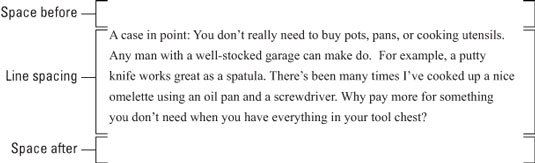Word 2013 võimaldab teil lisada "õhku" tühikule enne või pärast või nende keskel. Lõigu keskel on teil reavahe. Enne ja pärast lõiku tuleb lõikude vahe.
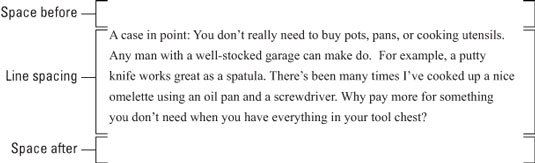
Kuidas määrata reavahe
Reavahe muutmine lisab lõigu kõigi tekstiridade vahele lisaruumi . Kuna Word lisab lõigu iga tekstirea alla tühiku, jääb ka lõigu viimasel real pärast seda veidi lisaruumi.
Reavahe käsunupu leiate vahekaardi Kodu jaotisest Lõik. Klõpsake seda nuppu, et vaadata menüüd, mis sisaldab tavalisi reavahe väärtusi. Valige menüüst uus reavahe väärtus, et muuta praeguse lõigu või kõigi plokina valitud lõikude reavahet.
-
Word määrab standardseks või vaikeväärtuseks reavahe 1,08 . Väidetavalt muudab see 0,08 lisarida teksti loetavamaks kui ühe vahe või 1.0 kasutamine.
-
Teksti topelttühikuks muutmiseks valige käsunupu menüüst Reavahe väärtus 2.0. See säte vormindab lõigu nii, et iga tekstirea all on üks tühi rida. Tühiku kolmekordseks suurendamiseks valige väärtus 3.0, mis muudab ühe tekstirea kahe tühja reaga selle alla.
-
Ah! Klaviatuuri otseteed:
-
Ühe tühiku sisestamiseks vajutage klahvikombinatsiooni Ctrl+1.
-
Topelttühiku lisamiseks vajutage klahvikombinatsiooni Ctrl+2.
-
1–1/2-tühikuliste ridade kasutamiseks vajutage klahvikombinatsiooni Ctrl+5.
-
Jah, Ctrl+5 rakendab 1–1⁄2-reavahe, mitte 5-reavahe. Kasutage arvuti klaviatuuri kirjutusmasinaalal klahvi 5. Numbriklahvistiku klahvi 5 vajutamine aktiveerib käsu Vali kõik.
-
Sellist asja nagu reavahe pole olemas. Kui soovite "eemaldada" väljamõeldud reavahe, valige teksti ja vajutage ühekordseks vaheks Ctrl+1.
-
Kui soovite, et tekst virnastaks ühe rea teise rea peale (nt tagastusaadressi sisestamisel), kasutage rea lõpus pehmet tagastusklahvi : vajutage klahvikombinatsiooni Shift+Enter .
Konkreetsete reavahe valikute määramine
Lihtsate reavahede jaoks kutsute esile dialoogiboksi Lõik. Kasutage dialoogiboksi alas Spacing ripploendit Reavahe, et määrata erinevad reavahe väärtused: Single, 1,5 ja Double, nagu leiate käsunupu menüüst Reavahe.
Mõned valikud ripploendis Reavahe eeldavad, et kasutaksite ka kasti At, et täita oma konkreetsed reavahe soovid. Kastis At määratud väärtused näitavad reavahet, nagu on kirjeldatud selles loendis:
-
Vähemalt: reavahe on seatud määratud väärtusele, mida Word käsitleb minimaalse väärtusena. Word ei järgi seda väärtust ja lisab vajaduse korral rohkem ruumi, et teha ruumi suurematele kirjatüüpidele, erinevatele fontidele või graafikale samal tekstireal.
-
Täpselt: Word kasutab määratud reavahet ega kohanda vahekaugust suurema teksti või graafika mahutamiseks.
-
Mitu: seda suvandit kasutatakse muude kui ripploendis Reavahe määratud reavahe väärtuste sisestamiseks. Näiteks reavahe määramiseks 4-le valige ripploendist Reavahe valik Mitu ja tippige väljale At 4 . Wordi reavahe vaikeväärtus 1,08 määratakse valikuga Mitu.
Väärtused määratakse kastis At sammuga 0,01. Seega, kui soovite lehe teksti tihendada, valige sellel lehel kõik lõigud, valige ripploendist Reavahe valik Mitu ja seejärel tippige väljale At 0,99 . Või kui soovite delikaatselt ruumi lisada, tippige 1.01 .
Seadete kinnitamiseks ja dialoogiboksi Lõik sulgemiseks klõpsake nuppu OK.
Kuidas lõikude vahele ruumi teha
See on rumal tegu: lõigu lõpetamiseks vajutage kaks korda sisestusklahvi. Inimesed ütlevad, et nad vajavad loetavuse huvides lõikude vahele lisaruumi. See on tõsi, kuid nad ei saa aru, et Word võib selle ruumi automaatselt lisada. Saladus seisneb selles, et kasutada enne ja pärast lõigu vormindamise käske – käske, millel pole kaalu langetamisega mingit pistmist.
Lõigu järele ruumi lisamiseks kasutage käsku After. See asub vahekaardi Lehekülje paigutus jaotises Lõik.
Lõigu ette ruumi lisamiseks kasutage käsku Enne, mis asub ka vahekaardi Lehekülje paigutus jaotises Lõik.
Mõlemad käsud on saadaval ka dialoogiboksis Lõik, alas Vahed.
-
Lõigu ette või järele lisatud tühik muutub selle vormingu osaks.
-
Enamasti lisatakse lõigu järele tühik.
-
Saate lisada lõigu ette tühiku, näiteks teksti täiendavaks eraldamiseks dokumendi päisest või alampealkirjast.
-
Lõigu sees ruumi lisamiseks kasutage reavahe käske.
-
Lahtrites Pärast või Enne kasutatavad väärtused on punktid, mitte tollid või potrzebies. Punkte kasutatakse ka Wordis teksti suuruse määramiseks.
-
Tühiku lisamine lõigu ette või järele on suurepärane viis täppide või nummerdatud sammude loendi hajutamiseks, ilma et see mõjutaks täppide või sammude reavahet.
-
Graafilised disainerid eelistavad lisada lõikude vahele rohkem ruumi, kui lõigu esimene rida pole taandatud. Kui teete esimese rea taande, on õige, kui lõikude vahel on vähem tühikuid.